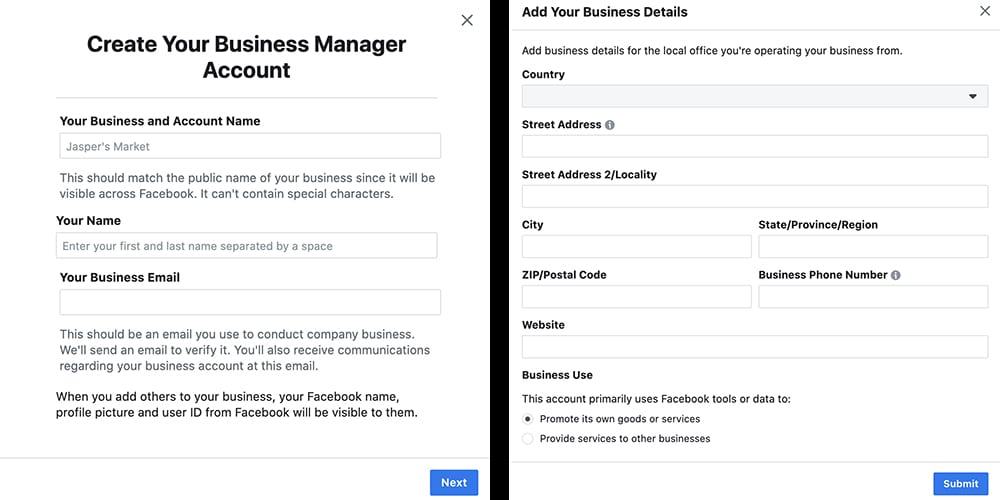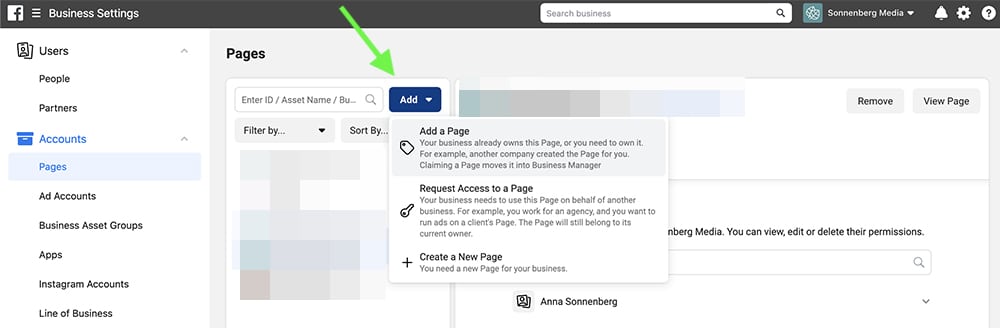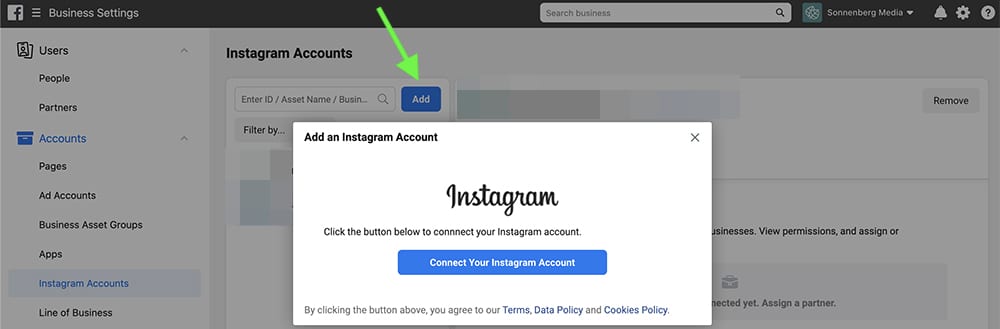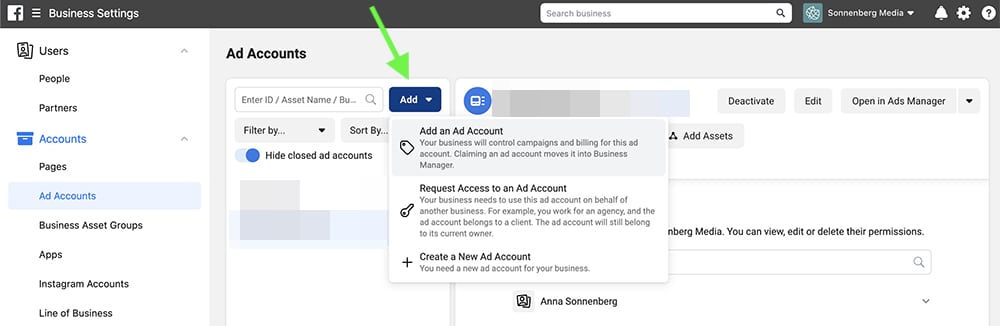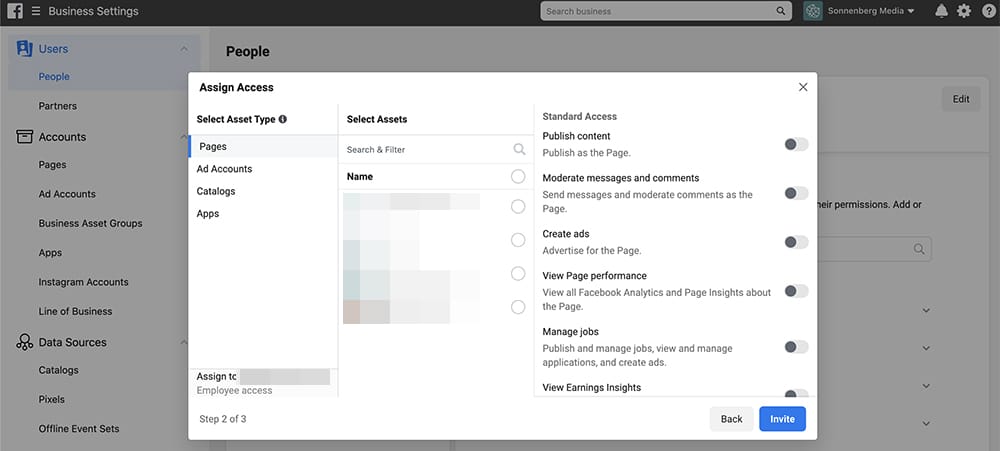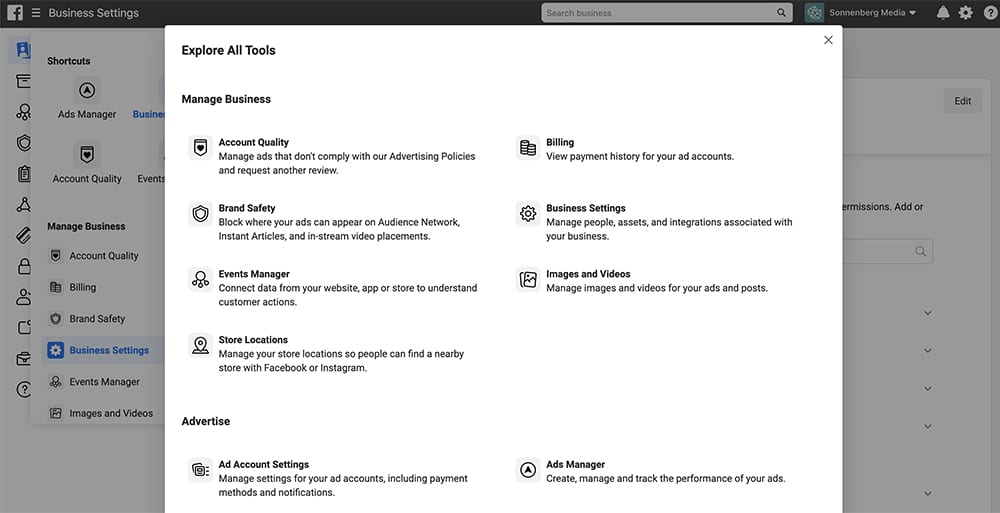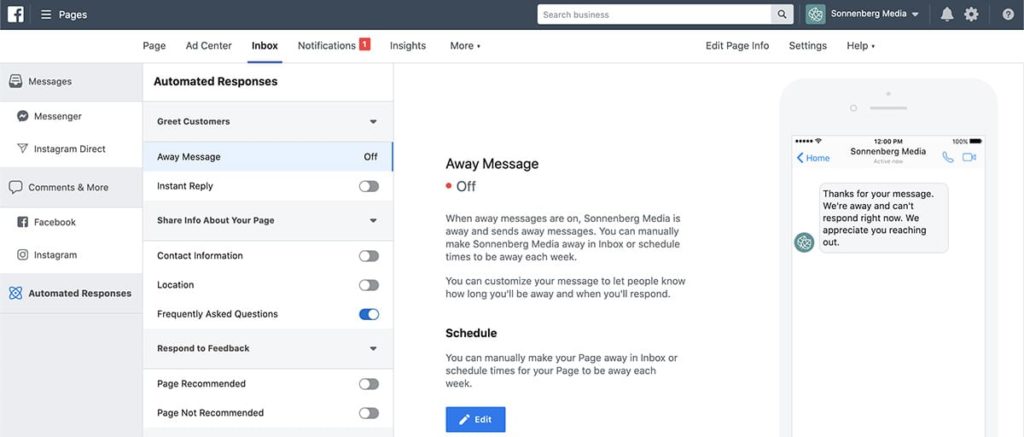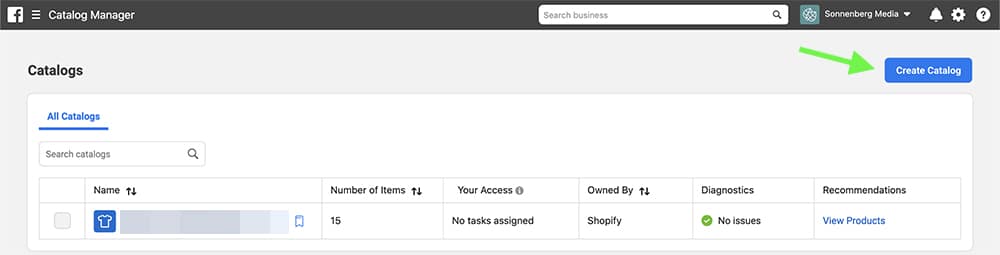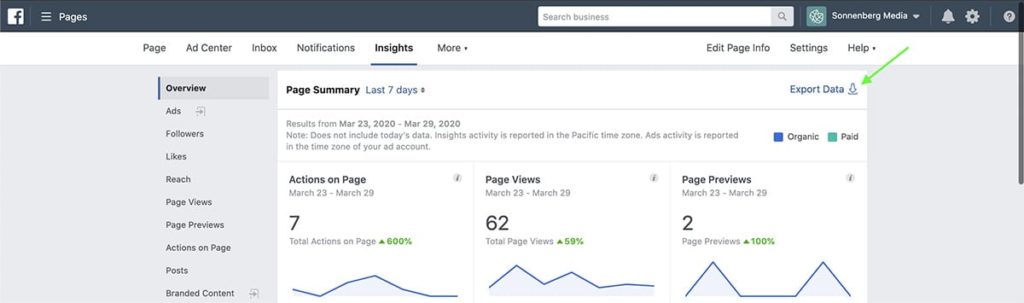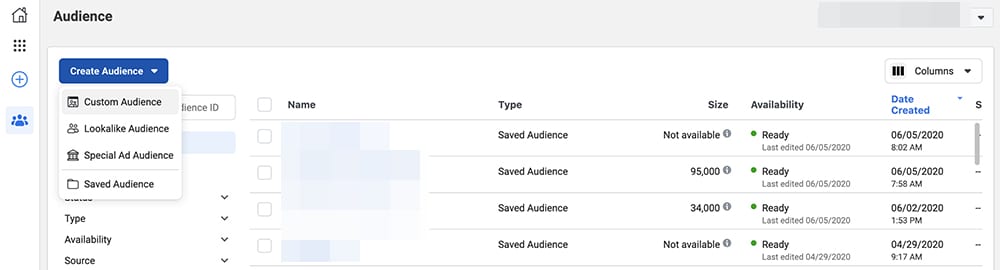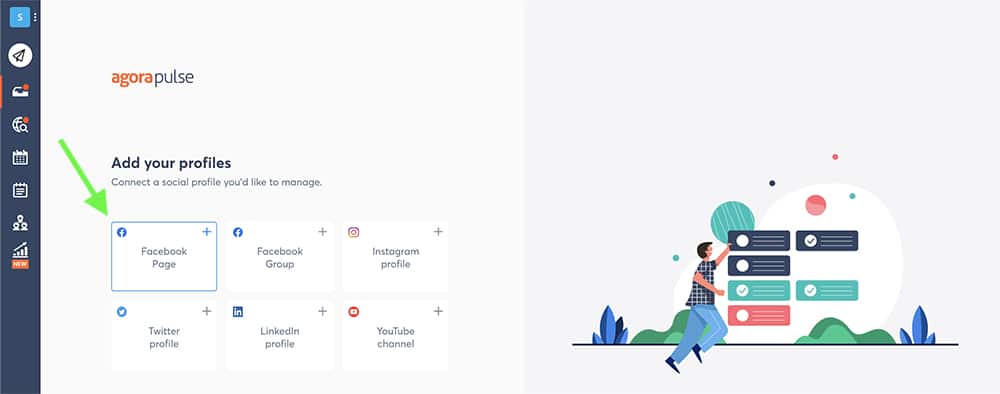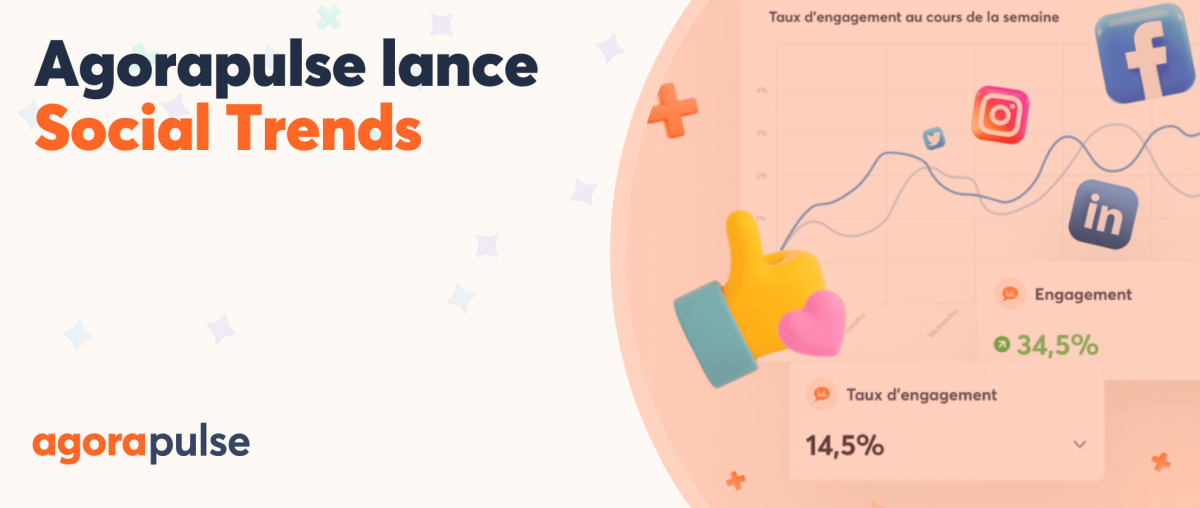Si votre entreprise fait partie de celles qui comptent sur Facebook pour trouver de nouveaux prospects et acquérir de nouveaux clients, l’utilisation de Facebook Business Manager est essentielle. Cet outil permet aux social media managers et aux agences marketing de gérer leurs campagnes de publicité, de faire des recherches sur l’audience, créer des catalogues produits “shoppables” et enfin, collaborer avec des agences médias ou des influenceurs.
Dans cet article, nous allons vous accompagner sur le fonctionnement du Facebook Business Manager et expliquer comment vous pouvez en tirer parti pour votre activité.
Pourquoi utiliser le Facebook Business Manager ?
Pour commencer, répondons à une question très commune : “Non il n’est pas nécessaire d’utiliser le Business Manager de Facebook pour disposer d’une page entreprise“. Il est possible de créer une page Facebook et utiliser son compte personnel pour y accéder. Cependant, passer par Business Manager présentent plusieurs avantages :
- Dissocier l’activité personnelle et l’activité professionnelle sur Facebook
- Gérer le marketing et la publicité via Facebook depuis un seul et même endroit
- Gérer l’engagement Facebook et Instagram au sein de la même plateforme
- Collaborer avec des partenaires, des agences
Comment débuter avec le Facebook Business Manager ?
Il y a 6 étapes clés pour devenir un as de cet outil :
- Ouvrir un compte dans le Business Manager
- Ajouter ou créer des pages Facebook
- Connecter des comptes Instagram
- Ajouter ou créer des comptes publicitaires Facebook
- Mettre en place le pixel Facebook
- Ajouter ou inviter d’autres membres d’équipes
1. Ouvrir un compte dans le Business Manager
Pour créer un nouveau compte dans le Business Manager, il faut entrer les différentes informations de son entreprise.
Astuce : si vous créez un compte pour une entreprise, il faut sélectionner “promotion de ses propres biens et services”. Dans le cas où vous créez un compte pour une agence, il faut sélectionner “fournit des services à d’autres entreprises”.
2. Ajouter ou créer des pages Facebook
Ensuite, il faut connecter les pages de votre entreprise ou de vos clients au Business Manager. Il est possible d’ajouter des pages uniquement dont vous êtes propriétaires. Si vous gérez des comptes Facebook, pour un client il est possible d’en demander l’accès. Enfin, si votre entreprise ou client n’a pas de page Facebook, c’est le moment d’en créer une, via le Business Manager.
3. Connecter des comptes Instagram
Après avoir ajouté les pages Facebook, il est temps d’ajouter les comptes Instagram. Pour cela, il suffit d’entrer le nom du compte, et le mot de passe pour connecter ces derniers au Business Manager.
4. Ajouter ou créer des comptes publicitaires Facebook
Si vous avez prévu de lancer des campagnes publicitaires ou de booster certains posts, avoir un compte publicitaire est indispensable. Dans le Business Manager, il est possible de revendiquer un compte publicitaire déjà existant, que vous avez ouvert avec votre compte personnel. Autre technique, demander l’accès à un client ou bien créer un nouveau compte publicitaire en utilisant la page Facebook.
5. Mettre en place le pixel Facebook
Après avoir paramétré le compte publicitaire, il faut créer le pixel. Ce morceau de code sera ajouté à votre site et permettra de collecter des données sur les visiteurs de votre site. Ces données peuvent être utilisées pour créer de nouvelles audiences publicitaires ou bien tracker les conversions publicitaires.
6. Ajouter inviter des membres d’équipe
Pour finir, il est temps d’ajouter les autres membres de votre équipe ! Pour chaque personne ajoutée, il est possible de gérer les accès et les permissions, afin que chacun accède aux informations essentielles.
Si une entreprise externe gère votre compte Facebook, comme par exemple une agence, il faut l’ajouter en tant que partenaire. Avec le Business Manager, vous définissez les accès, et l’agence ajoute les personnes qui géreront vos comptes.
Comment utiliser le Facebook Business Manager ?
Maintenant que le Business Manager est mis en place il est temps de découvrir comment l’utiliser :
- Publier du contenu
- Gérer les notifications
- Répondre aux messages Facebook et Instagram
- Suivre du contenu sponsorisé
- Mettre en place une boutique
- Ajouter les adresses de magasins physiques
- Suivre les insights Facebook
- Créer des audiences sauvegardées et personnalisées
- Créer et gérer les publicités
- Se connecter à des outils tiers social media
Publier du contenu
Pour partager un lien, une photo, une vidéo, le Business Manager est votre allié. Enfin ça, c’était avant la mise en place du Creator Studio. Désormais, lorsque vous cliquez sur “Outils de publications”vous êtes redirigé vers le Creator Studio !
Gérer les notifications
Pour maximiser l’engagement sur vos publications et publicités, le Business Manager s’avère très pratique. En quelques clics, il est possible d’accéder à l’ensemble des notifications, à savoir les likes, les commentaires, les partages…
Répondre aux messages provenant de Facebook et d’Instagram
Pour facilement s’engager avec les abonnés, il faut être réactif. Le Business Manager permet d’avoir accès via une seule page, aux messages envoyés sur Facebook et Instagram, ainsi qu’aux commentaires. Il est possible de répondre directement via le Business Manager ou encore de marquer les messages pour les suivre ultérieurement. Labels, informations détaillées, notes peuvent être ajoutés à tous les utilisateurs Facebook ayant interagi avec la marque. Enfin, le Business Manager offre également la possibilité de définir des messages automatiques, notamment pour les horaires “hors bureau”.
Suivre le contenu sponsorisé
Si vous réalisez des partenariats avec d’autres marques ou influenceurs, suivre les statistiques de ces derniers est intéressant. Il suffit pour cela de se rendre dans le Gestionnaire de collaborations de marque afin de mettre en place les collaborations ou bien vérifier le contenu. C’est ici que les posts sont approuvés et que s’effectue le suivi des performances. Via l’onglet Insights, il est possible de suivre le reach, les impressions et l’engagement sur Facebook et Instagram.
Mettre en place une boutique
Grâce au Business Manager, il est facile de créer un catalogue produit ou bien de le lier via une plateforme comme Spotify. Ensuite, il suffit d’identifier les produits dans les posts Facebook, afin que l’audience puisse facilement acheter ou tout simplement obtenir plus d’informations.
Ajouter les adresses de magasins physiques
Si vous souhaitez attirer vos fans, dans vos emplacements physiques, il suffit de renseigner le ou les adresses de vos points de vente, ainsi que les informations de contact pour chaque magasin ou restaurant, directement via la Business Manager.
Suivre les insights Facebook
Depuis le Business Manager, il est possible d’accéder en détails aux statistiques Facebook. La vue d’ensemble permet d’obtenir un grand nombre d’informations. Pour plus de détails, il suffit de consulter les sous-catégories ou bien télécharger les données sur une période donnée.
Créer des audiences sauvegardées et personnalisées
Vous souhaitez cibler des audiences spécifiques sur Facebook ? Vous pouvez utiliser le Business Manager pour créer diverses audiences. Créez des audiences sauvegardées en utilisant les données démographiques et les intérêts, ou créez des audiences personnalisées à partir de sources de données comme le Pixel Facebook ou les fans Instagram. Vous pouvez également créer des audiences similaires, qui ont des caractéristiques similaires à celles de vos clients actuels.
Créer et gérer les publicités
Vous voulez faire de la publicité pour votre marque sur Facebook ? Le Business Manager se connecte au Facebook Ads Manager, afin que vous puissiez faire de la publicité auprès des audiences que vous avez développées. Avec le Facebook Ads Manager, vous pouvez lancer ou tester des campagnes publicitaires de toute taille et contrôler les résultats ! D’ailleur bonne nouvelle, depuis Septembre 2020, le maximum de 20% de texte sur les publicités Facebook a été supprimé !
(Si le tableau de bord publicitaire de l’outil natif est un peu trop compliqué à comprendre, vous pouvez essayer l’outil gratuit AdsReport).
Se connecter à des outils tiers social media
Vous préférez utiliser un outil tiers comme Agorapulse pour la gestion de Facebook ? Une fois que vous avez mis en place le Business Manager, il est facile d’accéder aux pages Facebook et aux comptes publicitaires à partir de l’outil social media de votre choix. Il vous suffit de cliquer sur l’option pour ajouter un profil social, d’entrer vos identifiants et de connecter n’importe laquelle des pages Facebook ou des comptes publicitaires liés à votre Business Manager. Il est ainsi possible de gérer les notifications, assigner des commentaires, répondre aux commentaires postés sur les publicités…
En conclusion
Le Facebook Business Manager est un outil essentiel dans votre gestion Facebook et plus largement dans votre stratégie marketing. Que vous gériez Facebook pour une entreprise ou que vous gériez des clients par l’intermédiaire d’une agence de marketing de médias sociaux, le Business Manager peut faciliter et sécuriser le travail d’équipe. Pour aller plus loin et optimiser votre gestion des réseaux sociaux, rendez-vous par ici.
Article original écrit par Anna Sonnenberg